word表格里自动换行怎么操作 Word文档中表格单元格自动换行设置方法
更新时间:2023-12-08 11:36:34作者:jiang
在日常办公中,我们经常需要使用Word文档来编辑和排版各种资料,而在处理表格时,有时候我们会遇到一个问题,那就是表格的单元格内容过多,导致显示不全。为了解决这个问题,我们可以使用Word的自动换行功能来设置表格单元格的内容自动换行。通过这样的设置,无论单元格内的文字有多少,都能够完整显示在表格中。接下来我们将详细介绍如何在Word文档中设置表格单元格的自动换行,让我们的文档编辑工作更加高效和便捷。
步骤如下:
1.在word中,点击【插入】->【表格】,插入一个表格。
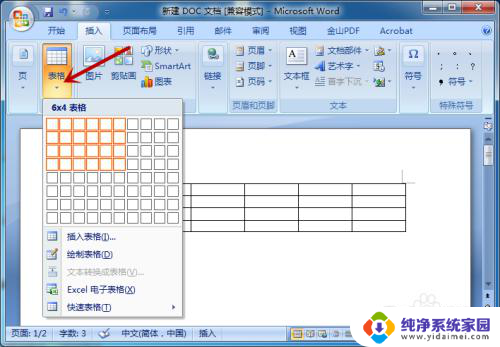
2.接下来,选择表格区域,鼠标右击。

3.找到【表格属性】选项并点击。
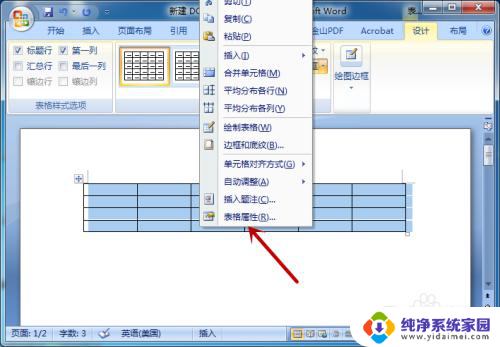
4.打开表格属性后,点击【单元格】选项。
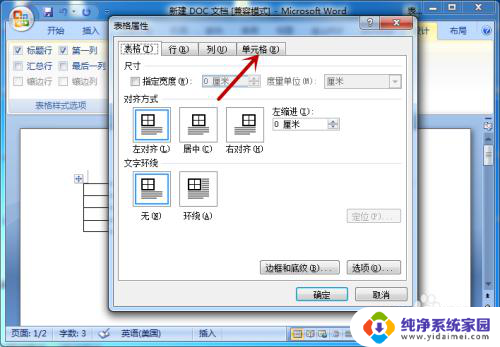
5.在单元格下方,点击【选项】。
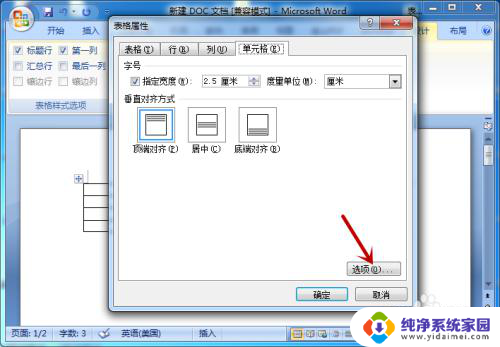
6.找到并勾选【自动换行】,点击【确定】。
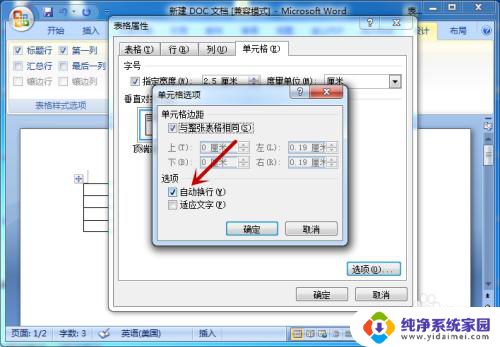
7.设置完成,在表格输入文字后即可自动换行。
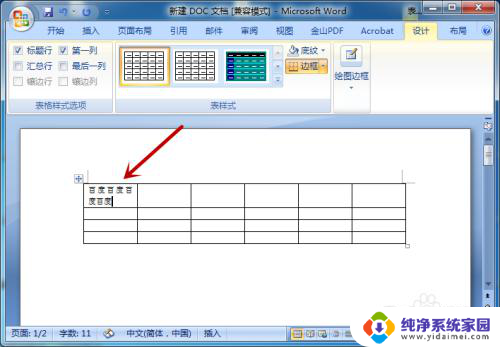
以上就是解决 Word 表格自动换行问题的全部内容,如果您遇到相同的问题,可以参考本文介绍的步骤进行修复,希望本文对您有所帮助。
word表格里自动换行怎么操作 Word文档中表格单元格自动换行设置方法相关教程
- word表格内自动换行 Word文档表格单元格自动换行设置方法
- word 表格 自动换行 Word文档中如何设置表格单元格自动换行
- word 表格换行 Word文档中表格单元格怎样实现自动换行
- word里表格怎么自动换行 word文档中如何设置表格单元格自动换行
- 表格如何设置自动换行 Word文档中表格单元格自动换行设置方法
- word表格内自动换行怎么设置 Word文档如何设置表格单元格自动换行
- excel表格里怎么自动换行 Excel表格如何实现自动换行
- excel表格中的文字怎么换行 Excel表格中文字如何自动换行
- excel文字自动换行 如何在Excel中设置单元格自动换行
- excel表格一个单元格内怎么换行 Excel表格单元格如何换行
- 笔记本开机按f1才能开机 电脑每次启动都要按F1怎么解决
- 电脑打印机怎么设置默认打印机 怎么在电脑上设置默认打印机
- windows取消pin登录 如何关闭Windows 10开机PIN码
- 刚刚删除的应用怎么恢复 安卓手机卸载应用后怎么恢复
- word用户名怎么改 Word用户名怎么改
- 电脑宽带错误651是怎么回事 宽带连接出现651错误怎么办